ในปัจจุบัน Windows 10 จัดเป็นวินโดวน์ OS รุ่นล่าสุดของ Microsoft ที่ได้รับความนิยมอย่างสูงสุด และมีแนวโน้มว่าจะมีการใช้งานเพิ่มขึ้นเรื่อย ๆ หลังจากที่ Microsoft ได้มีการปล่อยอัพเดตอย่างสม่ำเสมอ ซึ่งหน้าตา Interface Windows 10 ก็ได้มีการปรับปรุงครั้งใหญ่ เรียกได้ว่ามีหน้าตาอินเตอร์เฟสที่โดดเด่นสวยงามทันสมัย สำหรับผู้ใช้งานรุ่นเก่าที่พึ่งเริ่มต้นใช้ Windows 10 อาจจะยังหลงทางกับลูกเล่น หรือฟีเจอร์ที่หรูหราซับซ้อนในบางส่วนของระบบปฏิบัติการอยู่อย่างแน่นอน
วันนี้ Keancode.com ได้นำเอาเทคนิคการใช้ Windows 10 เจ๋ง ๆ มาแนะนำ เพื่อให้เป็นประโยชน์แก่ผู้ใช้งานหน้าใหม่หลายคนที่กำลังตื่นตาตื่นใจในหน้าตาอินเตอร์เฟสของระบบปฏิบัติการรุ่นนี้อยู่ แล้วคุณจะพบว่าไม่ได้เปลี่ยนแปลงแค่หน้าตาระบบปฏิบัติการที่สวยหรู่ขึ้นอย่างเดียว แต่มาพร้อมกับความสะดวกรวดเร็วเอามาก ๆ เราไปดูเทคนิคการใช้งาน Windows 10 ที่ Keancode.com รวบรวมมาให้กันเลยดีกว่า
9 เทคนิคการใช้ Windows 10 อย่างเซียน
1. ย่อขยายหน้าต่าง Start Menu คุณสามารถย่อ หรือขยาย Start Menu Windows 10 ได้อย่างง่าย เพียงแค่ใช้เมาส์ลากขอบมุมมองของหน้าต่าง Start Menu เพียงเท่านี้ขนาดของหน้าต่างก็จะมีขนาดที่เหมาะสมตามความต้องการของผู้ใช้
2. ค้นหาด้วยเสียงจาก Cortana ที่มาพร้อม Windows 10 คุณสามารถเริ่มต้นใช้งานการค้นหาด้วยเสียงจาก Cortana ได้โดยการมองหาช่อง Search box มุมซ้ายล่างของหน้าจอใกล้กับปุ่ม Start Menu จากนั้นคลิกเริ่มต้นค้นหาด้วยเสียงที่รูปไมโครโฟนในกล่องค้นหา
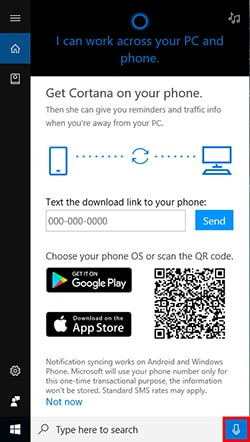
ข้อดีของ Cortana
- นอกจากผู้ใช้งานที่ใช้งานจากระบบปฏิบัติการ Microsoft แล้ว ยังสามารถใช้บนอุปกรณ์จากทั้ง iOS และ Android ได้อีกด้วย ซึ่งก็ถือเป็นข้อดีที่ Microsoft ไม่ปิดกั้นเรื่องเหล่านี้
- Cortana เธอสามารถให้ได้มากกว่าที่คุณต้องการอาทิ การเปิดแอพพลิเคชั่น, การค้นหาไฟล์ในระบบคอมพิวเตอร์ รวมทั้งการใช้คำสั่งต่าง ๆ ใน Windows 10
3. ยังอยู่กันที่ Cortana คุณสามารถใช้ฟีเจอร์การแจ้งเตือนจากเธอได้ เพียงแค่คุณบอกเธอว่า “Remind me to อะไรก็ว่าไป” หลังจากนั้นเธอจะให้คุณระบุเวลาที่ต้องการแจ้งเตือน และเมื่อถึงเวลาดังกล่าวก็จะมีการแจ้งเตือนจากเธอขึ้นมา
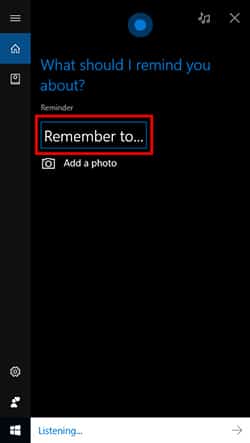
4. นอกจากการแจ้งเตือนจาก Cortana แล้วคุณยังสามารถค้นหาเส้นทาง หรือระบุสถานที่ที่คุณต้องการไปได้จากเธอ เพียงแค่คุณตั้งคำถามในการสนทนากับเธออาทิ “พาฉันไปที่ 7 eleven ที่ใกล้ที่สุด” เป็นต้น
5. สร้าง Multi Desktops เพื่อการใช้งานที่หลากหลายบนหน้าจอคอมพิวเตอร์ เพียงแค่นำเมาส์คลิกไปที่ปุ่ม “Task View” มุมซ้ายล่างหน้าจอข้างช่อง Search box ถัดมาทางด้านขวา จากนั้นทำการคลิกที่ปุ่ม “+ New desktop” เพื่อเพิ่มหน้าต่างเดสก์ท็อปที่ 2 สำหรับคุณ
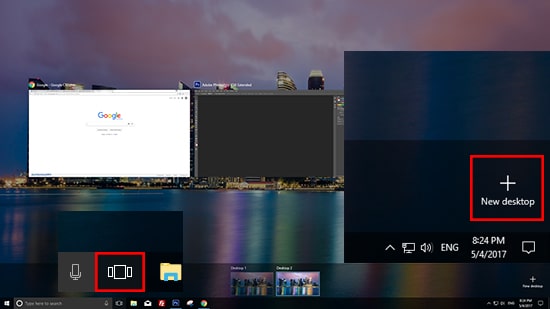
6. สลับหน้าต่างการใช้งาน Windows 10 ได้ด้วยปุ่ม Task View คุณสามารถแสดงรายละเอียดการใช้งานปัจจุบันทั้งหมดได้ในหน้าต่างเดียวเพียงแค่คลิกที่ปุ่ม “Task View”

7. ใช้ Snap Assist สำหรับ Split Screen View ที่มาพร้อมคีย์ลัดได้อย่างง่าย หลายคนยังไม่เข้าใจว่า Snap Assist คืออะไร สามารถรับชมได้จากคลิปด้านล่าง
8. ใช้งานฟีเจอร์ Reader Mode ที่มาพร้อม Edge สำหรับนักอ่านบทความ เหมาะสำหรับนักอ่านที่ไม่ต้องการถูกรบกวนจากโฆษณา หรือรูปภาพ และวิดีโอที่จะทำให้การอ่านบทความไขว้เขว ฟีเจอร์ Reader Mode จะเข้ามาช่วยให้การอ่านของคุณเป็นเรื่องง่าย และสะดวกสบายยิ่งขึ้น
9. การค้นหาแบบใหม่ใน File Explorer ที่จะช่วยให้การค้นหาของคุณง่ายขึ้น เมื่อเริ่มทำการค้นหาโดยการระบุคำสำคัญลงไป ระบบค้นหาจะบีบคำสำคัญให้แคบลงอัตโนมัติเพื่อเป็นตัวเลือกในการค้นหา คุณสามารถค้นพบไฟล์เหล่านั้นได้ง่ายยิ่งขึ้น
เป็นยังไงกันบ้างครับกับ 9 เทคนิคการใช้ Windows 10 อย่างมืออาชีพ ที่ผู้ใช้งานทุกท่านควรทราบไว้เป็นประโยชน์แก่ตัวผู้ใช้งานเอง สุดท้ายนี้ก็ขอให้ผู้นำไปใช้มีความสุขกับการใช้งาน Windows 10 กันนะครับ






